Efecto 300
 La película 300 cuenta con una fotografía muy particular, en el que se ha tratado de respetar al máximo el espíritu del comic. Para ello se ha grabado prácticamente por completo en escenarios con un fondo azul, para poder sustituir posteriormente por ordenador los fondos.Lo que os explicamos aquí son los pasos para conseguir un efecto lo más parecido posible en nuestras fotos, algo que podríamos llamar el Efecto 300 de Frank Miller.
La película 300 cuenta con una fotografía muy particular, en el que se ha tratado de respetar al máximo el espíritu del comic. Para ello se ha grabado prácticamente por completo en escenarios con un fondo azul, para poder sustituir posteriormente por ordenador los fondos.Lo que os explicamos aquí son los pasos para conseguir un efecto lo más parecido posible en nuestras fotos, algo que podríamos llamar el Efecto 300 de Frank Miller.
A continuación os revelaremos como conseguir este efecto en tus fotografias…
A simple vista, la fotografía de 300 parece haber sufrido un proceso de revelado basado en bleach bypass por el exceso de contraste y el grano que muestra. No obstante, el tratamiento es algo más complejo, así que vamos a utilizar otra fórmula.
1. Lo primero que debemos hacer es buscar una foto que se ajuste un poco a la temática. No he tenido mucho tiempo para buscar, y lo más que he conseguido es una fotografía de romanos, pero supongo que sabreis perdonar la torpeza de mezclar griegos con romanos. Al fin y al cabo, no se trata de dar una lección de historia sino unos pequeño trucos de fotografía.

2. A continuación, voy a pasar una copia de la imagen a blanco y negro. Para ello he utilizado la
Acción de paso a blanco y negro basada en Color Lab (El mecanismo es bastante sencillo. Consiste en variar el modo en el que trabajamos con la foto, que por defecto es RGB, a Color Lab, unodo en el que disponemos de un canal en blanco y negro donde se recoge la luminosidad de la fotografía.
El paso a blanco y negro en Color Lab a través de este canal Luminosidad suele dar muy buenos resultados en la mayoría de los casos.
El proceso a seguir es el siguiente:
2.1 Abrimos nuestra imagen original en color que queremos convertir a blanco y negro.
2.2 Vamos al menú IMAGEN -> MODO -> COLOR LAB.
2.3 En la ventana de capas y canales, seleccionamos la solapa Canales. Ahí veremos que nuestros canales típicos RGB, Rojo, Verde y Azul han cambiado por Lab, Luminosidad, A y B.
2.4 Seleccionamos el canal Luminosidad. La imagen se volverá en blanco y negro.
2.4.1 Seleccionamos toda la imagen (con el ratón, o pulsando directamente Ctrl A).
2.4.2 Copiamos la imagen (Ctrl C o Menú EDICIÓN -> COPIAR).
2.4.3 Volvemos a convertir la imagen a RGB (Menú IMAGEN -> MODO -> RGB).
2.4.4 Pegamos la imagen que hemos copiado en cada uno de los canales RGB.
Vamos al canal Rojo (Ctrl 1), y pegamos. Seleccionamos el Verde (Ctrl 2) y pegamos. Por último el Azul (Ctrl 3), y volvemos a Pegar. Y ya está listo.)
3. Si analizais bien los fotogramas de 300, os dareis cuenta que los fondos de la fotografía están virados a una especie de sepia. Con el fin de ajustarme lo más posible al original, he clonado los tonos de una de las imágenes de 300. Vamos a aplicar este mismo virado a la foto mediante una capa de curvas. Para aplicar exactamente los mismos ajustes, ya que es un poco tedioso de hacer a mano por tener que editar cada uno de los canales de color en la capa de Curvas, facilito el fichero de descarga de las curvas para que se carge y aplique directamente. Para ello teneis que descargar el fichero de curvas, y al hacer una nueva capa de ajuste de curvas, pulsais sobre el botón Cargar e indicais donde se encuentra el fichero de curvas.

4. Ya tenemos una imagen en blanco y negro virada a los tonos de la película 300. Vamos a aplicar algo de ruído a la imagen. Lo hacemos con el Menú FILTRO -> RUIDO -> APLICAR RUIDO. En este caso he aplicado un valor del 2%, marcando la opción monocromático.
Fusionamos las capas y copiamos la imagen resultante. Esta imagen la vamos a pegar como una nueva capa sobre la versión de color, de modo que tengamos dos capas de la misma foto, una en color, y otra virada.
Ponemos la capa de color por encima de la virada, ajustamos la opacidad al 50%, y probamos distintos modos de fusión de capa hasta que quede a nuestro gusto. En el ejemplo hemos utilizado el modo de fusión Multiplicar, pero podemos probar con Subexponer Color o Subexposición Lineal.

Sobre esta capa, creamos una máscara de capa y, con un picel negro, pintamos sobre el fondo, de modo que la capa solo se aplicará en los personajes de la foto, mostrando en el fondo la capa virada al sepia. Este es el efecto que se consigue en la película al haberla rodado en decorados sobre un fondo azul, fondo que en el postprocesado se ha reemplazado con imágenes monocromáticas hechas con ordenador.
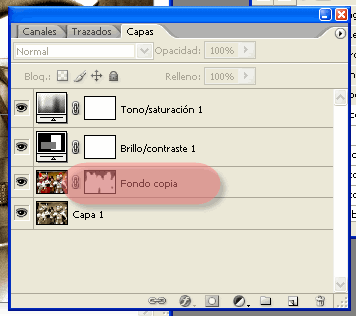
Para terminar, podemos subir un poco más el contraste. Para ello creamos una nueva capa de contraste y le aplicamos entre un 10 y un 15% de Contraste a la foto.
También vamos a subir la saturación de los rojos, mediante una nueva capa de Tono/Saturación. En el canal Rojo, subiremos la saturación un 20, y en el canal amarillo, bajaremos la saturación un 10.
Y ya tenemos nuestra imagen con el Efecto 300 de Frank Miller.
Fuente:http: //www.dzoom.org.es/


Warning: Use of undefined constant type - assumed 'type' (this will throw an Error in a future version of PHP) in /home/improvisa_com/web/improvisa.com/public_html/wp-content/themes/grassland/comments.php on line 38
La verdad es que el efecto esá muy currado. Alguna cosita se podrá hacertrasteando con las fotikos.
Graciaas!